win7怎么用攝像頭拍照呢?相信很多朋友都在為此困擾吧!為了解決大家的困擾,小編今天就為大家帶來一款十分不錯的win7攝像頭拍照軟件,有了這款軟件的相助,大家就可以在win7系統下用攝像頭拍照啦!
Win7攝像頭服務軟件介紹:
從vista開始,“windows image acquisition (wia)”服務已經不再提供在資源管理器顯示攝像頭圖標的功能,是不是很懷念當初xp的這個功能呢?網上有個解決的辦法就是把某某攝像程序放到網絡快捷方式目錄。這個方法很好啦,嘻嘻。為了方便大家使用,我就做了個自解壓程序,解壓之后即可看到效果了。我提供的程序是ecap,可以拍照,可以攝像,攝像包含聲音的哈。
win7攝像頭在哪?
方法如下:
1 打開開始菜單,右鍵“計算機”選擇“管理”。

2 在“計算機管理”窗口左邊一欄,雙擊“設備管理器”。然后,從右邊欄中找到“圖像設備”,點開。在攝像頭設備上右鍵鼠標,選擇“屬性”。
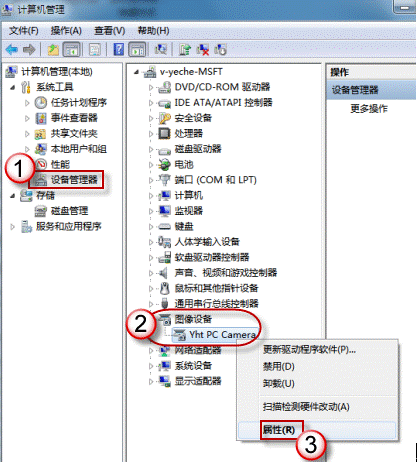
3 在“驅動程序”選項卡上,單擊“驅動程序詳細信息”,可以看到.exe 文件的詳細路徑(通常位于系統盤 Windows 文件夾下)。
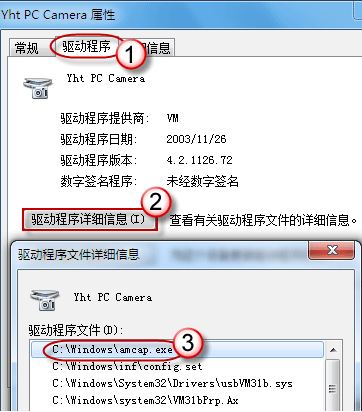
4 在系統盤中,循路徑找到這個程序文件,右鍵鼠標,選擇“創建快捷方式”,存放到桌面上。

5 回到桌面,右鍵單擊快捷方式,“復制”。然后打開如下文件夾:
系統盤:\\Users\\用戶名\\AppData\\Roaming\\Microsoft\\Windows\\Network Shortcuts
例如 C:\\Users\\xiaoyi\\AppData\\Roaming\\Microsoft\\Windows\\Network Shortcuts (AppData 是隱藏文件夾。如果看不到,請點擊“組織”-〉“文件夾和搜索選項”。在“查看”選項卡上點選“顯示隱藏的文件、文件夾和驅動器”。)
將快捷方式“粘貼”進來。


6 打開“計算機”,現在就可以看到攝像頭圖標了。

注意:在第三步時需要安裝正確的攝像頭驅動,否則將沒有可執行文件,免驅的攝像頭將不會有*.exe 文件。
win7攝像頭怎么拍照?
小編建議大家可以下個美圖拍拍或美圖秀秀之類的軟件就能用攝像頭進行拍照了哦。
注意:win7是不自帶攝像頭軟件的,家庭普通版的好像是帶的,不過也是電腦廠家裝的哦!
- PC官方版
- 安卓官方手機版
- IOS官方手機版
















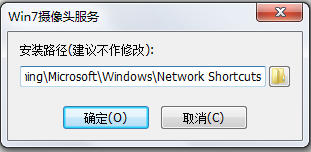

 下載
下載  下載
下載  下載
下載  下載
下載  下載
下載  下載
下載  下載
下載  下載
下載  下載
下載  下載
下載  藍云工具箱綠色免安裝版v4.3 最新版
藍云工具箱綠色免安裝版v4.3 最新版
 酷魚網掃描端2.0.12178.370 官方版
酷魚網掃描端2.0.12178.370 官方版
 摸魚屏保2.0.exe最新版
摸魚屏保2.0.exe最新版
 瘋狂星期四文案最新版1.0 pc電腦版
瘋狂星期四文案最新版1.0 pc電腦版
 鳥人云手機電腦版1.0 官方版
鳥人云手機電腦版1.0 官方版
 VMOS云手機電腦版1.1.5.0 官方版
VMOS云手機電腦版1.1.5.0 官方版
 飛智游戲廳電腦版(飛智游戲手柄連接軟件)v2.5.0.7 PC空間站版
飛智游戲廳電腦版(飛智游戲手柄連接軟件)v2.5.0.7 PC空間站版
 fanbook客戶端v1.6.97.1552 官方版
fanbook客戶端v1.6.97.1552 官方版
 iriun webcam for pc2.8.0 pc版
iriun webcam for pc2.8.0 pc版
 ElevenClock(win11時鐘小工具)3.7.0 免費版
ElevenClock(win11時鐘小工具)3.7.0 免費版
 定時強制鎖屏軟件1.0 彩蛋版
定時強制鎖屏軟件1.0 彩蛋版
 Windows微信多開助手v1.0 C++版
Windows微信多開助手v1.0 C++版
 eSearch識屏搜索1.7.4 免費版
eSearch識屏搜索1.7.4 免費版
 電腦助手20220718單文件版免費下載
電腦助手20220718單文件版免費下載
 自然人電子稅務局(扣繳端)V3.1.173 全國通用版
自然人電子稅務局(扣繳端)V3.1.173 全國通用版
 批量二維碼生成器1.2.0 免費版
批量二維碼生成器1.2.0 免費版
 神雕雕刻輔助軟件3.0.2.9 官方版
神雕雕刻輔助軟件3.0.2.9 官方版
 柜柜PC客戶端(家具設計)3.4.1.2 官方正式版
柜柜PC客戶端(家具設計)3.4.1.2 官方正式版
 剪切板資源捕獲器(抓取下載鏈接工具)1.0.0 免費版
剪切板資源捕獲器(抓取下載鏈接工具)1.0.0 免費版
 我的ABC軟件工具箱6.25.0 官方64位版本
我的ABC軟件工具箱6.25.0 官方64位版本
 奧維互動地圖2023高清衛星地圖v9.7.1 X64 官方版
奧維互動地圖2023高清衛星地圖v9.7.1 X64 官方版
 滴答清單電腦客戶端4.2.0.1最新版
滴答清單電腦客戶端4.2.0.1最新版
 Zan圖片虛擬打印機5.0 老胡漢化版
Zan圖片虛擬打印機5.0 老胡漢化版
 MveBox(哩嗶哩Blibli解析下載工具)1.0 免費版
MveBox(哩嗶哩Blibli解析下載工具)1.0 免費版
 Simple Allow Copy(萬能網頁復制插件)0.8.3 最新版
Simple Allow Copy(萬能網頁復制插件)0.8.3 最新版
 云上越秀電腦版4.5.1.2 官方版
云上越秀電腦版4.5.1.2 官方版
 2021吾愛京東助手520特別版
2021吾愛京東助手520特別版
 云屋白板4.9.3.0最新版
云屋白板4.9.3.0最新版
 今目標免費版2021版10.3.0.253 官方版
今目標免費版2021版10.3.0.253 官方版
 藍奏云直鏈解析工具1.0綠色版
藍奏云直鏈解析工具1.0綠色版
 劃詞搜題工具1.0免費版
劃詞搜題工具1.0免費版
 剪切板記錄工具cliptrap1.0.5綠色版
剪切板記錄工具cliptrap1.0.5綠色版





 山東通辦公平臺2.6.731000.50 標準版
山東通辦公平臺2.6.731000.50 標準版 再見極域(byebye極域)綠色版
再見極域(byebye極域)綠色版 谷歌地球綠色版(Google earth專業版)7.3.3.
谷歌地球綠色版(Google earth專業版)7.3.3. 谷歌地球專業版破解版7.2.5.2042 官方中文特
谷歌地球專業版破解版7.2.5.2042 官方中文特 三菱PLC模擬仿真中文軟件(FX-TRN-BEG-CL)1.
三菱PLC模擬仿真中文軟件(FX-TRN-BEG-CL)1. 通過qq號查手機號工具安卓+電腦
通過qq號查手機號工具安卓+電腦 局域網打印機共享工具7.2 免費版
局域網打印機共享工具7.2 免費版 筆記本電池修復軟件(強效電池修復工具)2.2
筆記本電池修復軟件(強效電池修復工具)2.2